ההשקה של Windows 10 על ידי מיקרוסופט יצרה מהומה לא מאוחרת. בעוד שחוליית Windows הזיעה אותו ליצירת גרסה חדישה עבור משתמשי שולחן העבודה, זה נראה יותר כמו Windows 7 מחודש לרבים שקיררו את העקבים שלהם עד כה עדכון. לכן כשבדקנו את ידינו על Windows 10 הופתענו לגלות שרבים מהתכונות של גרסת שולחן העבודה דומות לזו שמציעה מערכת ההפעלה בגרסת המובייל שלהם.
Sense Storage הוא פונקציה חדשה כזו המוצעת בשניהם מכשירים ניידים ושולחנות העבודה. מה שראוי לציון כאן הוא ש- Windows לא תמכה בתכונה להפניית קובץ אישי קודמתה גרסאות, במיוחד בזמן בו היית צריך לבצע התקנת תיקון או שדרוג ל- Windows העתידי עדכונים.
עם זאת, Windows 10 Storage Sense מציע גמישות רבה יותר המאפשרת למשתמשים להפנות קבצים אישיים לשונה כוננים. אין ספק שמדובר בתכונה מרעננת שהייתה נחוצה מאוד, עם זאת, יש יותר לאחסון החוש להציע וזה משהו שנדון בבלוג זה היום.
כיצד לגשת ל- Sense Storage ב- Windows 10?
כדי לחוות כמה מאפיינים בולטים באמת של Storage Sense בואו נחשוף את ההליך הנכון לשימוש בפונקציונליות.
פתח את האפשרות "הגדרות" (לחץ על מקש Windows + i) ואז לחץ על "מערכת".

עכשיו הבחין ב"אִחסוּן"ברשימה הימנית ולחץ עליה.
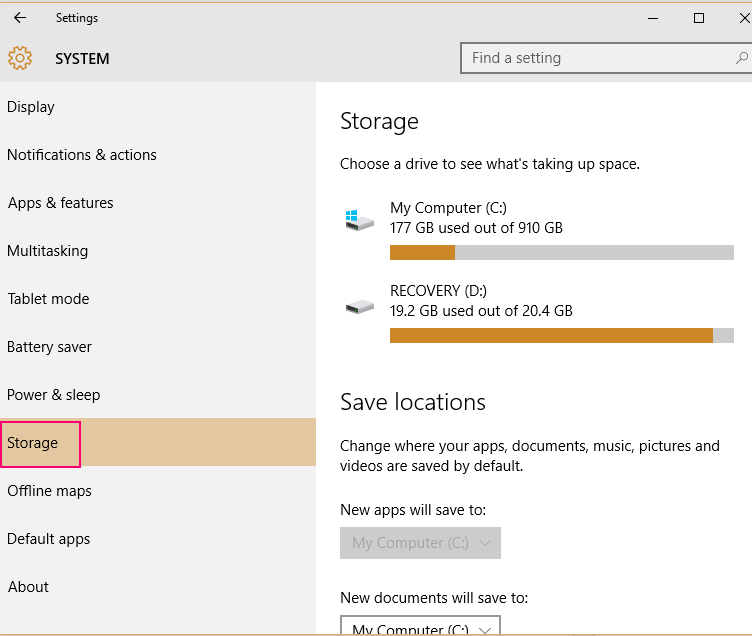
ניתן גם להגיע ליעד הרצוי דרך מקשי הקיצור במקלדת, כלומר מקש Windows + Q ולכתוב "חוש אחסון" וללחוץ על כפתור "Enter".
למצוא "כוננים” & “שמור מיקומים”
אז ברגע שקטע "אחסון" פתוח אתה יכול לראות שאין ממשק ממשק המשתמש. עם זאת, הוא מפרט היטב את כל הכוננים בו, כגון כונני פלאש, כוננים פנימיים ועוד. תוכל גם למצוא את האפשרות של "שמור מיקומים" המאפשרת לך לשנות את מיקומי ברירת המחדל של המסמכים, הסרטונים, המוסיקה, האפליקציות או התמונות שיש לשמור.
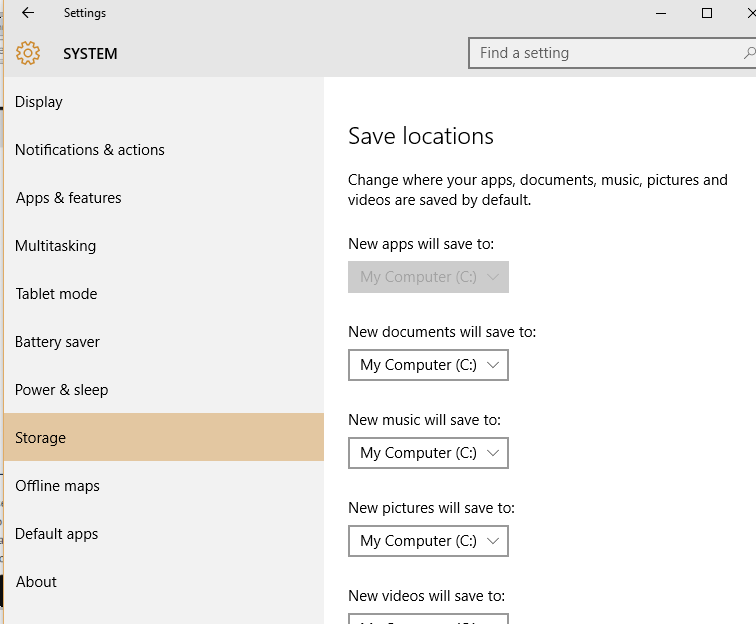
לחוות את העוצמה של "אחסון חושים"
כעת לחץ על הכונן בו מותקן Windows 10 שלך (כונן "מערכות") בו תוכל לראות כמה שטח מנוצל על ידי הנתונים האישיים שלך בעזרת Storage Sense.
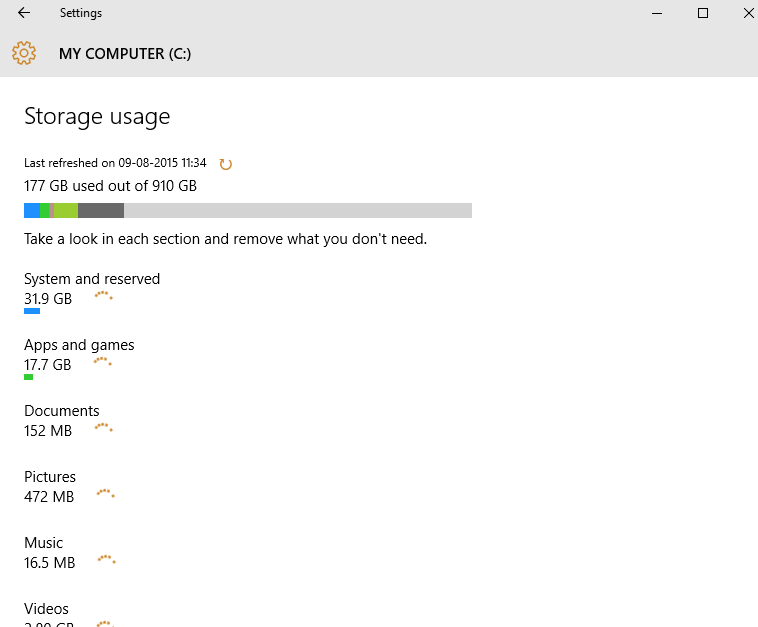
כדי להקל עליך את החיים, כל סוג נתונים מסווג בצבעים שונים. זה עוזר לך לזהות את נתוני היעד שלך הרבה יותר מהר. עם זאת, עבור חלקם הוא עשוי שלא לחשב את נתוני האחסון עבור כל התיקיות האישיות בצורה נכונה ועלול בסופו של דבר להציג אפס בתים. אם כי אנחנו לא ממש בטוחים אם צוות Windows מכיר את השגיאה הזו ומתכנן לתקן אותה בקרוב!
לחיצה על כל אחד מסוגי הנתונים תפתח עוד רשימה של תוכן בו.
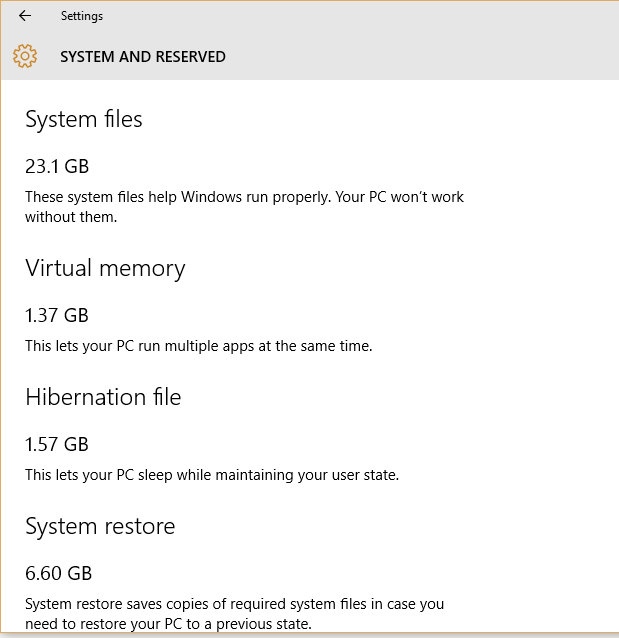
Sense Storage עובד בצורה מושלמת עבור קובץ הווידיאו שכן הוא פותח פרטים משוכללים על התוכן בו. תחושת האחסון מוכיחה את יכולתה אפילו לגלות עבורך את הסרטונים שנשמרו ב- את ליבו של הכונן, ואשר נשמרים אפילו במקומות מלבד הווידאו האישי הרגיל תיקיה. עם זאת, לא תמצאו הרבה פרטים תחת תיקיות מעטפת אחרות כמו, מסמכים, מוסיקה ותמונות.
מה עם האפליקציות והמשחקים?

מצד שני, הקטגוריות האחרות כמו, אפליקציות ומשחקים יובילו אותך לספריית האפליקציות שתאפשר לך לנהל את היישומים שלך בקלות. על ידי ניהול יישומים אנו מתכוונים שתוכל להסיר התקנה של אפליקציות או אפילו להעביר אותן למיקומים אחרים בהתאם לנוחותך. תכונת היישומים הנעים כבר זמינה בתצוגה המקדימה הראשונית של Windows 10 ותהיה זמינה אפילו ב- Windows 8.1, אולם עדיין לא תוצג במחשבים האישיים.
העבר את הנתונים שלך באמצעות "שמור מיקומים"
אז כידוע לכולנו, הפניה מחדש של תיקיות אישיות נתמכת באופן רשמי על ידי Windows 10. למרות שתכונה זו על ידי הגרסה האחרונה של Windows היא רק דרך מעוטרת לשמור את הנתונים שלך לכוננים אחרים מלבד מיקום ברירת המחדל, זהו להיט מיידי בהתחשב במיקומו חדשנות.
פונקציונליות זו מתאימה במיוחד לתצורות שבהן יש דיסק קשיח דמוי מכונה גדול משמעותית יחד עם SSD בגודל קטן המותקן במחשב האישי. אז כדי ליצור מיקום ברירת מחדל חדש למסמכים השמורים, אתה יכול פשוט ללחוץ על הרשימה תחת "שמור מיקומים"ובחר כונן לבחירתך לשמירת המסמכים. זה כל מה שאתה צריך לעשות על מנת לשנות את מיקום האחסון המוגדר כברירת מחדל של המסמכים שלך בעזרת "אחסון חושים".
קרא גם:כיצד לשנות את תיקיית ברירת המחדל של ההתקנה של יישומי Windows 10
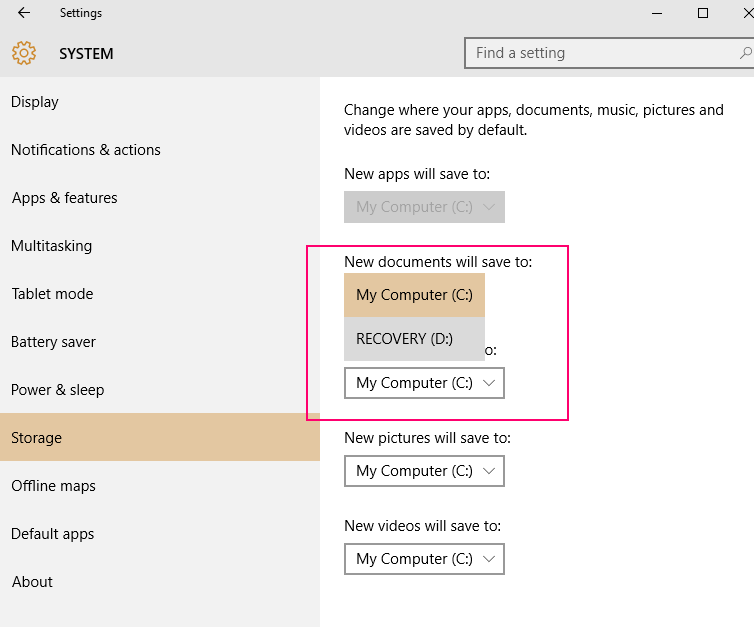
רבים מהמשתמשים ששודרגו לאחרונה ל- Windows 10 עשויים שלא להתרשם מהפונקציונליות "אחסון חושים" בהתחלה, אולם בהתחשב בכך שמעולם לא הייתה תכונה בגרסאות הקודמות שיכולה לעזור לך לסדר את הקבצים האישיים שלך ולשלוט בנתונים שלך בצורה כל כך מאומצת, זה בהחלט ברכה עבור את כל.
מה שמדהים כאן הוא ההזדמנות לקבל סקירה מפורטת של מצב האחסון של הנתונים האישיים שלך והקלות שבה אתה יכול לנהל אותם. כל מה שאתה צריך זה מהיר של הידיים שלך כדי לנהל את הנתונים האישיים שלך עכשיו!
תמונת מצב של התהליך
- פתח את "הגדרות" - לחץ על "מערכת" - נקודה לאפשרות "אחסון" או לחץ על מקש Windows + Q, הקלד "חוש אחסון" ולחץ על כפתור "Enter".
- מצא את רשימת כרטיסי ה- SD, כונני הבזק, כוננים פנימיים תחת "אחסון" וגם "שמור מיקומים".
"שמור מיקומים" מאפשר לך לשנות את מיקום ברירת המחדל של המסמכים, המוסיקה, התמונות והסרטונים שיש לשמור. - פתח את כונן המערכת שבו נמצא Windows 10.
- Sense Storage יחשב באופן אוטומטי את שטח האחסון שתופס הנתונים האישיים.
- לחיצה על אחת מהקטגוריות המפורטות תפתח ניתוח מפורט של התוכן.
- תיקיית הווידיאו מבוצעת במיוחד בהשוואה למוסיקה, תמונות או מסמכים.
- אפליקציות ומשחקים מאפשרים ניהול קל של אפליקציות דרך ספריית האפליקציות, למשל העברה או הסרה של אפליקציות.
- שנה את מיקום ברירת המחדל של הנתונים שלך שיש לשמור על ידי לחיצה על הרשימה תחת "מיקומים שמורים" וכעת בחר בכונן הרצוי לנתוניך להישמר.


